Monitoraggio dei modelli di varianza nelle macchine virtuali
Questo articolo offre una panoramica dei vari strumenti che possono essere usati per monitorare i modelli di varianza in una macchina virtuale. Usando gli strumenti appropriati, è facile individuare esattamente quale applicazione causa una varianza elevata e quindi eseguire altre azioni per tale applicazione.
Per le macchine virtuali di Azure (Windows o Linux)
Se il computer è ospitato in Azure e usa un disco gestito o non gestito per l'archiviazione, è possibile tenere traccia facilmente delle prestazioni monitorando le metriche del disco. In questo modo è possibile monitorare attentamente ed effettuare la selezione corretta del disco in base al modello di utilizzo dell'applicazione. È anche possibile usarlo per creare avvisi, diagnosi e automazione di compilazione. Altre informazioni
Dopo aver protetto i computer con Azure Site Recovery, è possibile monitorare i computer usando i log di Monitoraggio di Azure e Log Analytics. Altre informazioni
Esistono anche alcuni strumenti specifici del sistema operativo che è possibile usare.
Per macchine Windows
Nel caso in cui si disponga di un computer, sia locale o meno, che esegue il sistema operativo Windows, sono disponibili alcuni altri strumenti.
Oltre a controllare l'utilizzo del disco in Gestione attività, è sempre possibile fare riferimento a Monitoraggio risorse e Monitor prestazioni. Questi strumenti sono già presenti nei computer Windows.
Monitoraggio risorse
Monitoraggio risorse visualizza informazioni sull'uso delle risorse hardware e software in tempo reale. Per eseguire Monitoraggio risorse in un computer Windows, seguire questa procedura:
Premere Win + R e digitare resmon.
Una volta visualizzata la finestra resmon, ovvero Monitoraggio risorse, passa alla scheda Disco. Offre una visualizzazione seguente:
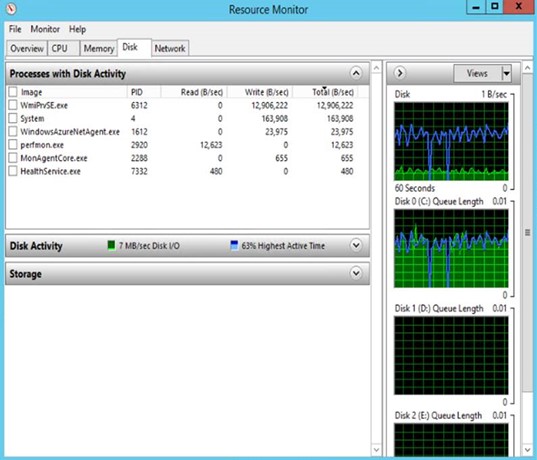
Questa scheda deve essere monitorata continuamente per un certo periodo di tempo per ottenere un'immagine chiara. Nell'esempio precedente si noterà che wmiprv.exe è alta la varianza.
Dopo aver identificato le applicazioni che causano una varianza elevata nel computer, è possibile eseguire le azioni necessarie per affrontare la varianza correlata a tali applicazioni.
Monitoraggio delle prestazioni
Monitor prestazioni monitora varie attività in un computer, ad esempio l'utilizzo della CPU o della memoria. Per eseguire Monitor prestazioni in un computer Windows, seguire questa procedura:
Premere Win + R e digitare perfmon.
Una volta aperto il perfmon, ovvero Monitor prestazioni finestra, viene visualizzata la visualizzazione seguente:
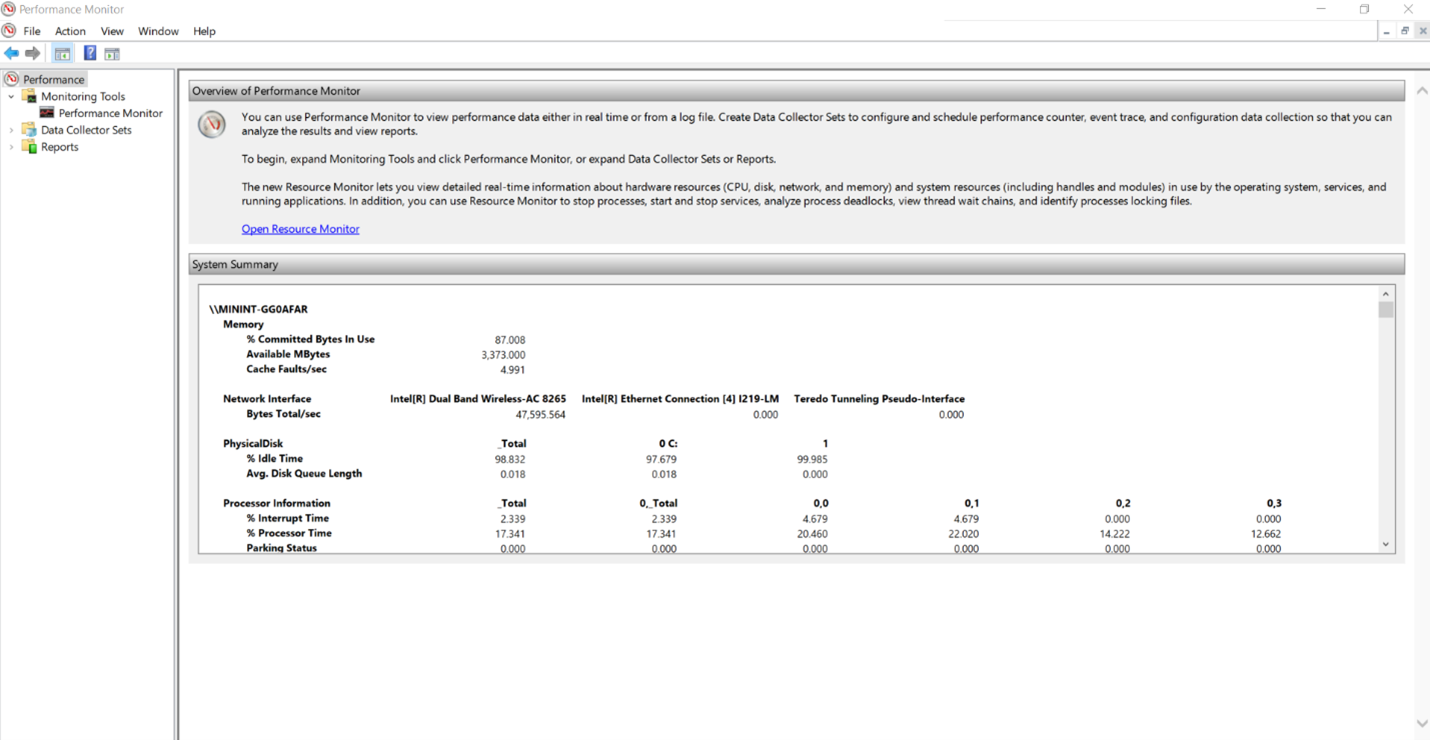
Espandere la cartella Strumenti di monitoraggio a destra e fare clic su Monitor prestazioni. Verrà aperta la visualizzazione seguente che fornisce informazioni in tempo reale sulle prestazioni correnti:
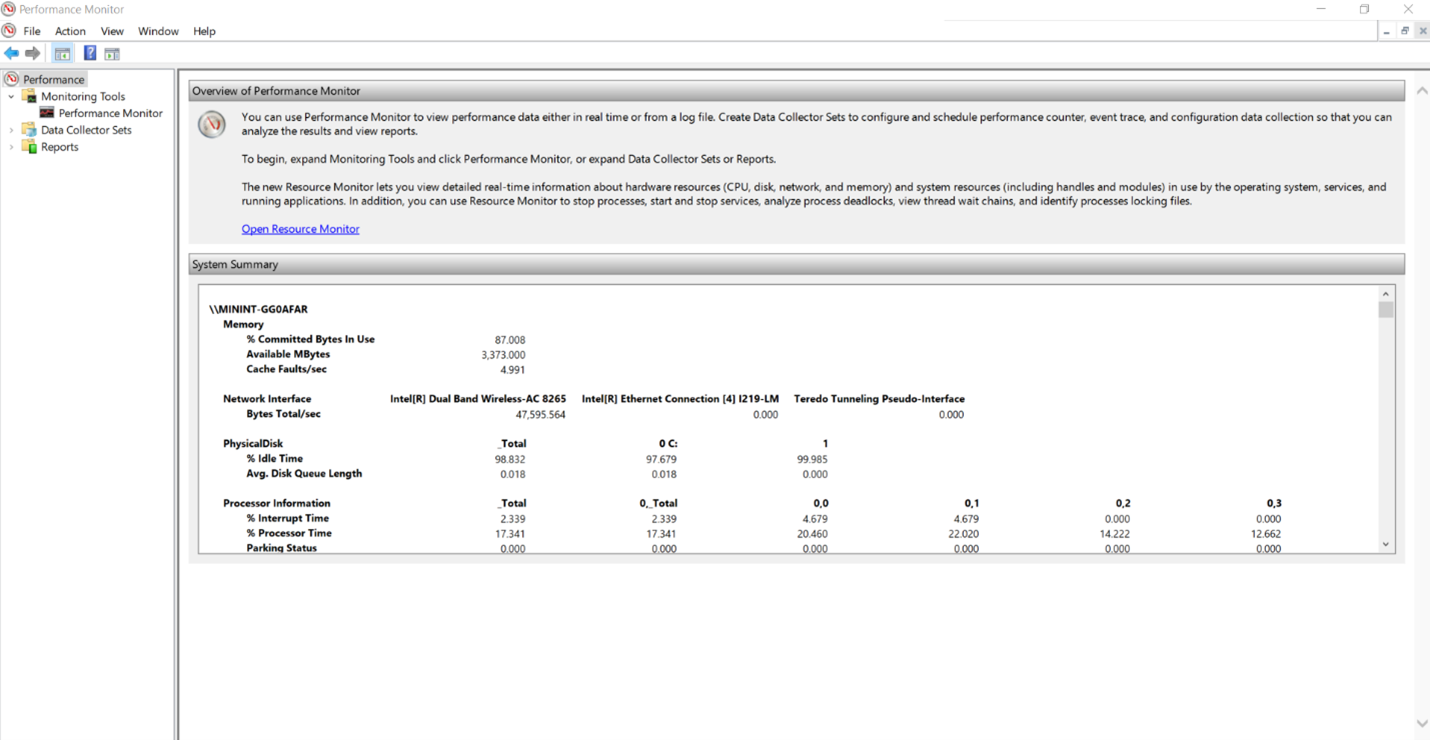
Questo grafico sta attualmente monitorando un solo monitor, ovvero "% tempo processore", come indicato dalla tabella immediatamente sotto il grafico. È possibile aggiungere altri elementi per il monitoraggio facendo clic su "+" nella parte superiore dello strumento.
Di seguito è riportato un oggetto visivo dell'aspetto Monitor prestazioni dopo aver aggiunto altri contatori:
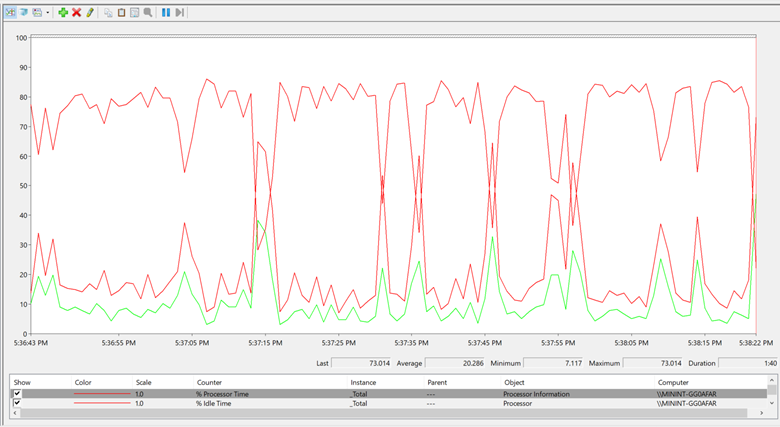
Altre informazioni sulle Monitor prestazioni sono disponibili qui.
Per macchine Linux
Nel caso in cui si disponga di un computer, sia in locale o meno, che esegue il sistema operativo Linux, sono disponibili alcuni altri strumenti per monitorare i modelli di varianza.
Iotop
Uno degli strumenti più usati è iotop. Si tratta di un'utilità per la visualizzazione dell'attività del disco in tempo reale. Può elencare i processi che eseguono operazioni di I/O, insieme alla larghezza di banda del disco in uso.
Aprire il prompt dei comandi ed eseguire il comando iotop .
IoStat
IoStat è uno strumento semplice che raccoglie e mostra le statistiche dei dispositivi di archiviazione di sistema e di output. Questo strumento viene spesso usato per tenere traccia dei problemi di prestazioni dei dispositivi di archiviazione, inclusi dispositivi, dischi locali, dischi remoti.
Aprire il prompt dei comandi ed eseguire il comando iostat .
Passaggi successivi
Informazioni su come monitorare con Monitoraggio di Azure.